什么是远程桌面Web访问(RD Web)?
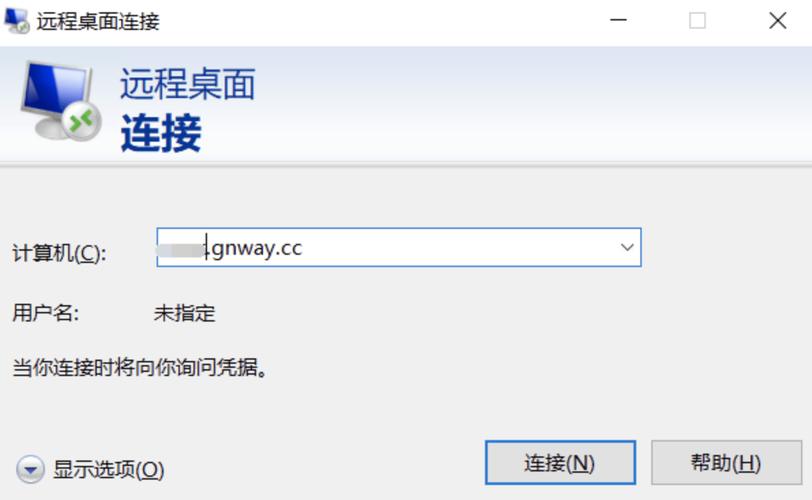
远程桌面Web访问(RD Web)是微软提供的一种基于Web的远程桌面服务访问方式。通过RD Web,用户无需安装额外的客户端软件,只需通过浏览器即可访问远程桌面会话、应用程序和虚拟桌面。这种方式极大地简化了远程访问的流程,尤其适用于需要在不同设备上频繁切换的用户。
如何配置远程桌面Web访问(RD Web)?
1. 安装远程桌面服务(RDS)
在配置RD Web之前,需要在服务器上安装远程桌面服务(RDS)。RDS是微软提供的一种服务器角色,用于托管远程桌面会话和应用程序。安装过程中,您需要选择“远程桌面会话主机”和“远程桌面Web访问”这两个角色服务。
2. 配置远程桌面Web访问(RD Web)
安装完成后,您需要配置RD Web。打开服务器管理器,导航到“远程桌面服务”节点,选择“部署概述”。在这里,您可以创建一个新的部署,选择“标准部署”或“快速启动”模式。在部署过程中,系统会提示您选择要发布的远程桌面会话主机和应用程序。
远程桌面Web访问(RD Web)的管理与优化
1. 用户权限管理
在RD Web中,您可以通过用户组策略来管理用户的访问权限。,您可以限制某些用户只能访问特定的应用程序,或者限制他们的会话时间。您还可以通过配置用户配置文件来优化用户的远程桌面体验。
2. 安全性配置
安全性是远程桌面Web访问的一个重要方面。您可以通过配置SSL证书来加密RD Web的通信,防止数据在传输过程中被窃取。您还可以启用多因素认证(MFA)来增加用户登录的安全性。
常见问题与解决方法
1. 用户无法登录RD Web
如果用户无法登录RD Web,检查用户是否具有访问权限。检查网络连接是否正常,确保用户能够访问RD Web服务器。检查RD Web的配置是否正确,特别是SSL证书的配置。
2. 远程桌面会话卡顿
远程桌面会话卡顿可能是由于网络带宽不足或服务器资源不足导致的。您可以通过优化网络设置和增加服务器资源来解决这个问题。您还可以通过配置会话超时策略来减少不必要的会话占用资源。
3. 应用程序无法正常启动
如果用户在RD Web中无法正常启动应用程序,检查应用程序是否已正确发布。检查用户的权限设置,确保用户具有启动该应用程序的权限。检查应用程序的依赖项是否已正确安装。
远程桌面Web访问(RD Web)为企业提供了一种灵活、安全的远程工作方式。通过本文的介绍,您应该已经了解了RD Web的配置、管理以及常见问题的解决方法。希望这些信息能够帮助您更好地应用RD Web,提升企业的远程办公效率。


